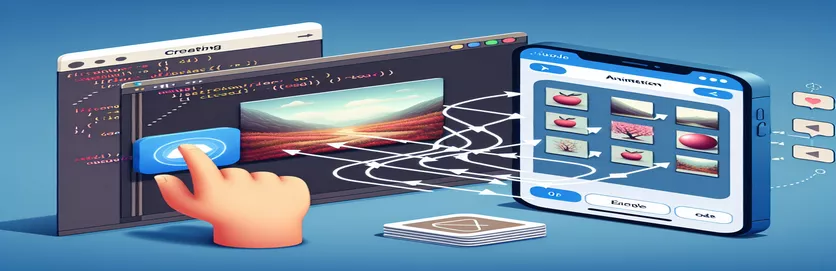Kako natjerati oblake da se kreću zauvijek: Jednostavna animacija u petlji u iOS-u
U iOS razvoju, animacije mogu doista oživjeti aplikaciju, dodajući dinamičan i privlačan element koji korisnici vole. 🌥️ Jedna uobičajena animacija koju biste možda željeli izraditi je efekt glatke petlje, poput pomicanja oblaka preko zaslona. Ova jednostavna, ali vizualno privlačna animacija često se koristi u igrama, vremenskim aplikacijama, pa čak iu osobnim projektima za stvaranje umirujuće atmosfere. Ako ste novi u animaciji u iOS-u, možda se pitate kako je učiniti besprijekornom i izbjeći greške.
Zamislite da otvorite aplikaciju i odmah ugledate oblake koji nježno lebde preko zaslona, stvarajući savršenu mirnu pozadinu. Ovakav učinak moguće je postići korištenjem `UIImageView` i `UIView` animacija u Swiftu. Osnovna ideja je animirati istu sliku (u ovom slučaju oblak) više puta tako da izgleda kao da se neprestano kreće. Međutim, nije uvijek tako lako kao što se čini. Postoji nekoliko zamki s kojima se programeri često susreću kada pokušavaju učiniti animaciju glatkom, posebno kada se bave ponovljenim slikama.
Ako ste pokušali postaviti ovaj efekt i naišli ste na probleme kao što su oblaci koji se kreću u krivom smjeru ili nestaju, niste jedini. Ovo su uobičajeni problemi koji proizlaze iz netočnog rukovanja okvirom ili konfiguracije animacije. Ali ne brinite - ovaj će vas vodič provesti kroz korake za rješavanje ovih problema, osiguravajući da vaša animacija radi besprijekorno. Kao i kod mog prvog pokušaja animiranja oblaka, možda ćete morati prilagoditi nekoliko stvari prije nego što dobijete savršen rezultat. 😅
Uronimo sada u rješenje kako bi se ti oblaci kretali u savršenoj petlji. Upotrebom dva prikaza slike i malo magije animacije, stvorit ćete beskrajno, fluidno kretanje koje će vašu aplikaciju učiniti glatkim i uglađenim. Jeste li spremni popraviti animaciju i natjerati te oblake da lebde kako treba? Idemo!
| Naredba | Primjer upotrebe |
|---|---|
| UIView.animate | Ova se naredba koristi za animiranje pogleda tijekom određenog trajanja. U ovom slučaju, animira slike oblaka, stvarajući efekt petlje. Primjer: UIView.animate(withDuration: totalDuration, delay: 0.0, options: [.repeat, .curveLinear], animacije: { ... }) |
| frame.origin.x | Svojstvo okvira predstavlja položaj i veličinu pogleda. Izvor.x posebno postavlja vodoravni položaj. Primjer: cloudsImageView1.frame.origin.x -= self.screenSize za pomicanje slike ulijevo. |
| CGRect | Struktura CGRect koristi se za definiranje pravokutnog područja u 2D prostoru. Ovdje se koristi za postavljanje početnog položaja i veličine UIImageViewa. Primjer: cloudsImageView1.frame = CGRect(x: 0, y: 100, širina: veličina zaslona, visina: 100) |
| UIView.AnimationOptions | Ova opcija određuje kako bi se animacija trebala ponašati. Opcije poput .repeat stvaraju petlju animacije, a .curveLinear definira krivulju brzine. Primjer: UIView.animate(withDuration: totalDuration, delay: 0.0, options: [.repeat, .curveLinear], ...) |
| weak self | U zatvaranjima se slabi self koristi za sprječavanje ciklusa zadržavanja, što može uzrokovati curenje memorije. Osigurava da se kontroler pogleda ne referira snažno na sebe tijekom animacije. Primjer: dovršenje: { [weak self] _ in self?.optimizeMemory() } |
| recycleClouds() | Ova se prilagođena funkcija koristi za ponovno postavljanje položaja slika nakon što se pomaknu izvan granica zaslona, osiguravajući da se slike u oblaku ponovno koriste i besprijekorno ponavljaju. Primjer: self?.recycleClouds() |
| UIImageView | Klasa UIImageView koristi se za prikaz slika u aplikaciji. To je ključno za prikaz slike oblaka u ovoj animaciji. Primjer: cloudsImageView1 = UIImageView(slika: cloudImage) |
| UIScreen.main.bounds | Ova se naredba koristi za dobivanje dimenzija zaslona uređaja, što je bitno za pravilno pozicioniranje slika. Primjer: neka ScreenSize = UIScreen.main.bounds.width |
| totalDuration | Ova varijabla kontrolira trajanje animacije. Podešavanjem se može promijeniti brzina ili sporost animacije. Primjer: neka totalDuration = 20.0 |
Kako Cloud Animation Script radi u iOS-u
U gore navedenom primjeru skripte, cilj je stvoriti glatku, kontinuiranu animaciju u oblaku koja se beskonačno ponavlja u iOS aplikaciji. Glavna ideja je animirati dvoje UIImageView instance s istom slikom oblaka, pomičući ih vodoravno preko zaslona. To se postiže podešavanjem njihovih položaja pomoću okvira porijeklo.x svojstva i primjenom animacije na te položaje. Dva prikaza slike koriste se tako da kada se jedan pomakne izvan zaslona, drugi je spreman zauzeti njegovo mjesto, stvarajući učinak bešavne petlje. Animiranjem kretanja prikaza slike možete stvoriti iluziju da oblaci neprestano plutaju nebom. 🚀
Razdvojimo glavne komponente koda. Prvi korak je stvaranje dva prikaza slike, od kojih svaki sadrži istu sliku oblaka. Ovi prikazi slike postavljeni su jedan pored drugog na zaslonu, pri čemu drugi prikaz slike počinje tamo gdje prvi završava, stvarajući kontinuirani horizont. Ova postavka je ključna kako bi se osiguralo da kada prvi prikaz slike dosegne rub zaslona, drugi prikaz slike bude spreman preuzeti. Položaji prikaza slike kontroliraju se pomoću okvir svojstvo, koje definira i veličinu i položaj pogleda unutar nadređenog pogleda. Svaki prikaz slike počinje od različitog x-položaja: jedan počinje od 0, a drugi od širine zaslona.
Nakon što su postavljeni prikazi slika, sljedeći korak je njihovo animiranje. To se radi s UIView.animate funkcija koja je odgovorna za animiranje pogleda tijekom vremena. The UIView.animate funkcija uzima nekoliko parametara: trajanje animacije, svako kašnjenje prije početka animacije, opcije animacije (kao što je ponavljanje animacije) i blok animacija koje treba primijeniti. U ovom slučaju, trajanje animacije je postavljeno na 20 sekundi, a animacija je postavljena da se stalno ponavlja pomoću .ponoviti opcija. The .curveLinear opcija osigurava da se animacija izvodi konstantnom brzinom, stvarajući glatko, linearno kretanje. Slike se pomiču vodoravno njihovim pomakom porijeklo.x po širini ekrana.
Međutim, kod može proizvesti neželjene rezultate, poput nestajanja slika ili pomicanja u krivom smjeru. To je zato što okvir svojstvo se izravno mijenja bez ponovnog postavljanja slika kada se pomaknu izvan zaslona. Rješenje je korištenje metode poput recycleClouds, koji poništava položaj prikaza slike kada se pomakne izvan granica zaslona. Ovo osigurava da se slike besprijekorno vrte bez nestanka. Ova metoda provjerava x-položaj prikaza slike, a kada se jedan pomakne izvan zaslona, vraća se na drugu stranu, dopuštajući nastavak petlje. Dodatno, koristeći slabo ja unutar bloka završetka osigurava da nema curenja memorije zbog jakih referentnih ciklusa, poboljšavajući izvedbu aplikacije.
Stvaranje petljaste animacije u oblaku u iOS-u s UIImageViewom
Ovo rješenje koristi Swift s okvirom UIKit za animaciju dva UIImageView objekta za stvaranje besprijekorne petlje animacije u oblaku.
import UIKitclass ViewController: UIViewController {var cloudsImageView1: UIImageView!var cloudsImageView2: UIImageView!let screenSize = UIScreen.main.bounds.widthlet cloudImage = UIImage(named: "cloud.png")override func viewDidLoad() {super.viewDidLoad()setupClouds()animateClouds()}func setupClouds() {cloudsImageView1 = UIImageView(image: cloudImage)cloudsImageView2 = UIImageView(image: cloudImage)cloudsImageView1.frame = CGRect(x: 0, y: 100, width: screenSize, height: 100)cloudsImageView2.frame = CGRect(x: screenSize, y: 100, width: screenSize, height: 100)view.addSubview(cloudsImageView1)view.addSubview(cloudsImageView2)}func animateClouds() {UIView.animate(withDuration: 20.0, delay: 0.0, options: [.repeat, .curveLinear], animations: {self.cloudsImageView1.frame.origin.x -= self.screenSizeself.cloudsImageView2.frame.origin.x -= self.screenSize}, completion: nil)}}
Popravljanje animacije u oblaku s poboljšanim recikliranjem slike i upravljanjem smjerom
Ova metoda koristi Swift i UIKit za rukovanje petljama slike u oblaku sa sofisticiranijim pristupom, korištenjem recikliranja prikaza slike kako bi se spriječilo nestajanje slika i osigurala glatka kontinuirana animacija.
import UIKitclass ViewController: UIViewController {var cloudsImageView1: UIImageView!var cloudsImageView2: UIImageView!let screenSize = UIScreen.main.bounds.widthlet cloudImage = UIImage(named: "cloud.png")override func viewDidLoad() {super.viewDidLoad()setupClouds()animateClouds()}func setupClouds() {cloudsImageView1 = UIImageView(image: cloudImage)cloudsImageView2 = UIImageView(image: cloudImage)cloudsImageView1.frame = CGRect(x: 0, y: 100, width: screenSize, height: 100)cloudsImageView2.frame = CGRect(x: screenSize, y: 100, width: screenSize, height: 100)view.addSubview(cloudsImageView1)view.addSubview(cloudsImageView2)}func animateClouds() {let totalDuration = 20.0let animationOptions: UIView.AnimationOptions = [.repeat, .curveLinear]UIView.animate(withDuration: totalDuration, delay: 0.0, options: animationOptions, animations: {self.cloudsImageView1.frame.origin.x -= self.screenSizeself.cloudsImageView2.frame.origin.x -= self.screenSize}) { [weak self] _ inself?.recycleClouds()}}func recycleClouds() {if cloudsImageView1.frame.origin.x <= -screenSize {cloudsImageView1.frame.origin.x = screenSize}if cloudsImageView2.frame.origin.x <= -screenSize {cloudsImageView2.frame.origin.x = screenSize}}}
Optimizirana animacija u oblaku s učinkovitom upotrebom memorije
Ovo rješenje poboljšava prethodni primjer korištenjem učinkovitije strategije animacije s tehnikama optimizacije memorije, osobito korisnim za složene ili velike aplikacije.
import UIKitclass ViewController: UIViewController {var cloudsImageView1: UIImageView!var cloudsImageView2: UIImageView!let screenSize = UIScreen.main.bounds.widthlet cloudImage = UIImage(named: "cloud.png")var totalDuration = 20.0override func viewDidLoad() {super.viewDidLoad()setupClouds()animateClouds()}func setupClouds() {cloudsImageView1 = UIImageView(image: cloudImage)cloudsImageView2 = UIImageView(image: cloudImage)cloudsImageView1.frame = CGRect(x: 0, y: 100, width: screenSize, height: 100)cloudsImageView2.frame = CGRect(x: screenSize, y: 100, width: screenSize, height: 100)view.addSubview(cloudsImageView1)view.addSubview(cloudsImageView2)}func animateClouds() {UIView.animate(withDuration: totalDuration, delay: 0.0, options: [.repeat, .curveLinear], animations: {self.cloudsImageView1.frame.origin.x -= self.screenSizeself.cloudsImageView2.frame.origin.x -= self.screenSize}, completion: { [weak self] _ inself?.optimizeMemory()})}func optimizeMemory() {if cloudsImageView1.frame.origin.x <= -screenSize {cloudsImageView1.frame.origin.x = screenSize}if cloudsImageView2.frame.origin.x <= -screenSize {cloudsImageView2.frame.origin.x = screenSize}}}
Stvaranje besprijekorne animacije u oblaku u iOS-u
Animiranje slike u petlji, poput oblaka u aplikaciji za iOS, zahtijeva pažljivo razmatranje i vizualnih efekata i izvedbe. Kada pokušavate postići beskrajnu petlju oblaka koji se kreću preko zaslona, postoji nekoliko ključnih elemenata kojima se treba pozabaviti: vrijeme, smjer i način na koji se upravlja prikazima. Jedan od najvažnijih čimbenika kako bi vaša animacija bila glatka jest učinkovito rukovanje prikazima slika kako ne bi jednostavno nestale ili se zaglavile. Korištenje dva UIImageView instance za animaciju pomaže osigurati da se oblaci stalno kreću, čak i kada se jedna slika pomakne izvan zaslona, a druga zauzme njezino mjesto. Bitno je osigurati da se slike ponište nakon što prijeđu rub zaslona. Bez ovog resetiranja, animacija može prekinuti, uzrokujući nestanak oblaka ili ostavljajući praznine u petlji.
Drugi kritični aspekt animacije uključuje okvir.podrijetlo.x svojstvo, koje se koristi za kontrolu položaja slika oblaka. Postavljanjem vodoravnog položaja slika na različite početne točke, možete stvoriti iluziju beskonačnog kretanja. Međutim, čest problem nastaje kada se jedna slika pomakne izvan zaslona i ne vrati se na ispravan položaj. Ispravan pristup je otkriti kada se slika pomakne preko ruba zaslona, zatim je premjestiti tako da počne ponovno s druge strane. Pomoću bloka animacije možete definirati ponavljajuću i kontinuiranu animaciju koja osigurava stalan tijek. Kako biste bili sigurni da je kretanje glatko, upotrijebite UIView.animate metoda s opcijama poput .ponoviti za petlje i .curveLinear za ravnomjernu brzinu.
Konačno, optimiziranje vašeg koda za performanse i glatkoću jednako je važno kao i postizanje vizualnog efekta. Trebali biste smanjiti upotrebu memorije i izbjegavati nepotrebne izračune tijekom animacije. Korištenje weak self reference u animacijama koje se temelje na zatvaranju pomažu spriječiti curenje memorije izbjegavanjem ciklusa zadržavanja. Osim toga, ako je animacija složena ili su vam potrebne naprednije tehnike, razmislite o upotrebi CADisplayLink za ažuriranje okvira u stvarnom vremenu, što nudi veću kontrolu nad vremenom i glatkoćom animacije. Testiranje animacije na različitim veličinama zaslona i orijentacijama također je ključno jer pomaže osigurati da animacija radi kako se očekuje na svim uređajima. 📱
Uobičajena pitanja i odgovori
- Kako mogu osigurati da se animacija oblaka pravilno ponavlja?
- Da bi se animacija u oblaku ponavljala, trebali biste koristiti UIView.animate s .repeat opcija. Ovo će osigurati beskonačno ponavljanje animacije. Uvjerite se da je drugi prikaz slike premješten nakon što se prvi pomakne izvan zaslona kako biste spriječili bilo kakve praznine.
- Zašto moje slike oblaka nestaju tijekom animacije?
- Problem se često javlja kada se slike ne ponište pravilno nakon što se pomaknu sa zaslona. Morate premjestiti prikaze slike na drugu stranu zaslona nakon što prijeđu rub, koristeći frame.origin.x.
- Koji je najbolji način za optimizaciju animacije u oblaku?
- Da biste optimizirali animaciju u oblaku, koristite weak self u zatvaranjima kako bi se izbjeglo curenje memorije. Osim toga, uvjerite se da je animacija glatka korištenjem UIView.animate s .curveLinear za ravnomjernu brzinu i .repeat za kontinuiranu animaciju.
- Kako mogu osigurati sinkronizaciju slika u oblaku?
- Korištenjem dva prikaza slike i istovremenom animacijom oba istom brzinom i trajanjem, možete ih održavati sinkroniziranim. Također možete koristiti offsetBy kako biste bili sigurni da se obje slike kreću u istom smjeru i brzinom.
- Mogu li kontrolirati brzinu kretanja oblaka?
- Da, možete kontrolirati brzinu kretanja oblaka podešavanjem duration parametar u UIView.animate metoda. Dulje trajanje rezultira sporijim kretanjem, a kraće povećava brzinu.
- Što ako želim da se animacija u oblaku izvodi brže ili sporije na temelju korisničkog unosa?
- Da biste animaciju učinili dinamičnom na temelju korisničkog unosa, možete vezati duration animacije u varijablu koja se mijenja kada korisnik stupi u interakciju s aplikacijom. To vam omogućuje podešavanje brzine u stvarnom vremenu.
- Kako učiniti da animacija u oblaku radi na različitim veličinama zaslona?
- Da bi animacija u oblaku radila na različitim veličinama zaslona, upotrijebite UIScreen.main.bounds za dinamički izračun širine zaslona. To osigurava da slike u oblaku prilagode svoje položaje prema veličini zaslona uređaja.
- Koja je razlika između UIView.animate i CADisplayLink?
- UIView.animate je jednostavniji i pogodniji za jednostavne animacije. CADisplayLink, međutim, prikladniji je za ažuriranja u stvarnom vremenu i nudi finiju kontrolu nad ažuriranjem okvira, što ga čini idealnim za složenije animacije ili igre.
- Kako mogu spriječiti preklapanje slika tijekom animacije?
- Kako biste spriječili preklapanje slika, provjerite širinu svake UIImageView je ispravno postavljen tako da slike počinju na suprotnim rubovima zaslona. Promijenite položaj slike kada dosegne rub zaslona kako biste održali besprijekoran tijek.
Popravci animacije za glatko kretanje oblaka
Stvaranje glatkih ponavljajućih animacija u iOS-u bitna je vještina za aplikacije koje zahtijevaju fluidne efekte kretanja. Ključ za besprijekoran rad vaše animacije u oblaku je razumijevanje kako ispravno upravljati prikazima slika. Kada se jedna slika pomakne izvan zaslona, trebate resetirati njen položaj bez prekidanja petlje. Jednostavno rješenje uključuje korištenje UIView.animate metoda s .ponoviti i .curveLinear opcije za održavanje kontinuirane i glatke animacije. 🏞️
Drugi važan aspekt stvaranja petlje je dinamičko rukovanje položajima slika. Promjena položaja druge slike oblaka nakon što se pomakne izvan zaslona ključna je za održavanje iluzije beskrajnog kretanja. Dodatno, optimiziranje performansi korištenjem učinkovitih postupaka kodiranja osigurava glatko izvođenje animacije na različitim uređajima i veličinama zaslona, pružajući besprijekorno iskustvo za korisnike.
Izvori i reference
- Pruža detaljan vodič za stvaranje ponavljajućih animacija u iOS-u UIView.animate. Saznajte više na Appleova dokumentacija za razvojne programere .
- Pojedinosti o naprednom UIImageView rukovanje i učinkovite strategije animacije za iOS aplikacije mogu se pronaći na Raya Wenderlicha .
- Za rješavanje problema i popravljanje problema s animacijama poput nestajanja slika, pogledajte ovaj vodič na Medium - Swift programiranje .